Para quem não conhece, paletes são utilizados no transporte de materiais,empilhamento etc.
Primeiramente antes de mais nada iremos precisar do manual de instruções que acompanha as medidas do palete para conseguirmos fazer a montagem dele com precição.
Mesmo que você não precise montar um, este tutorial vai ser um ótimo exercicio para iniciantes aprenderem a trabalhar com medidas.
Cliquem na imagem do manual e salvem ele no computador para usarmos as medidas.
Abram o Sketchup e escolham o Template Engineering - Meters

Desta forma a unidade de medida utilizada será Metros, logo que abrir o Sketchup podem mandar o boneco "Sang" de volta para casa, apenas clique sobre ele e pressione Delete.
Iremos começar a modelagem seguindo a medida bruta que está no manual, como temos várias partes iremos começar pela primeira que são 8 paletes
O comprimento desta peça é de 1,250m por 0,100m de largura, e 0,024m de espessura então vamos lá.
Com a Line Tool (lápis) comece desenhando uma linha no eixo verde e digite no teclado 1,250+enter para que está linha desenhada no eixo verde tenha exatamente 1,250m de comprimeto.
A largura será desenhada no eixo vermelho apenas continue desenhando do ultimo ponto que paramos e digite no teclado 0,10+ENTER para que a linha tracejada tenha a largura de 0,10m.
Como podem ver as medidas de largura e comprimento estão exatamente iguais a do manuel. (manual)
Agora com a ferramenta Push/Pull iremos puxar a madeira para cima para que ela tenha a espessura de 0,024m
Procedimento é o mesmo dos anteriores, apenas clique na ferramenta clique na tábua,comece a puxar para cima, digite 0,024+ENTER e pronto.
Já temos uma tábua da palete na medida bruta do manual, agora com o balde de tinta iremos aplicar a textura de madeira.
Se quiser pode usar uma textura qualquer da web, nesse caso irei utilizar a textura do proprio Sketchup para criar o efeito de madeira.
Apenas selecionei a textura e cliquei no bloco segurando CTRL e automaticamente todas as outras faces já aplicaram as texturas com apenas um clique.
Agora com a ferramenta Select, clique e arraste o cursor do mouse selecionando toda a nossa tábua e com o botão direito do mouse clique sobre ela e escolha a opção "Make Group" para agrupar tudo.
Agora que temos tudo agrupado iremos fazer oito cópias e deixar de lado para usarmos depois.
Apenas clique na Move Tool, segure o CTRL, clique na tábua, mova a cópia numa distancia qualquer segurando o SHIFT para que a primeira cópia fique travada no eixo vermelho e depois digite no teclado /7+ENTER para o Sketchup montar 7 cópias alinhadas da madeira.
7 cópias com a primeira, temos 8 tábuas da primeira peça.
Apenas deixe de lado essas tábuas ou Paletes, e iremos para segunda peça do Manual.
Comprimento de 1,050m por 0,150m de largura, e espessura de 0,024m, ou seja se você conseguiu fazer a primeira parte de agora em diante é o mesmo esquema.
Comece traçando uma linha no eixo verde digite no teclado 1,050+ENTER e pronto.
Faça o mesmo procedimento na largura mas digitando 0,150+ENTER e feche todos os pontos.

Desta maneira.
A espessura é exatamente a mesma das primeiras tábuas que montamos, portanto é só você pegar a Push/Pull clicar na tábua e mover o cursor do mouse até as tábuas que já estão com a espessura de 0,024m para que ela também fique com a mesma espessura.
Agora apenas aplique a textura novamente, selecione tudo, agrupe, faça uma cópia para ficarmos com duas peças iguais, e já poderemos partir para a terceira peça.
Vamos fazer a terceira tábua que tem 1,050m de comprimento, largura de 0,100m, e espessura de 0,024m
Apenas repita o mesmo procedimento de modelagem das tábuas anteriores até chegar neste resultado.
Agora vamos para o próximo palete segundo os mesmo procedimentos anteriores.

Comprimento de 0,480m, por 0,100m de largura e novamente a mesma espessura 0,024m
Próxima peça de madeira...
0,190m de comprimento, por 0,100m de largura, por 0,100m de espessura.

E finalmente a ultima peça de madeira.
Comprimento de 0,150m por 0,100m de largura, e 0,100m de espessura.

Bom, agora que temos todas as partes prontas vamos montar o quebra cabeça para ver se deu tudo certo.
Vamos olhar novamente o manuel e tentar montar as peças de acordo com o que ele exibe.
A principio temos 8 peças de madeira que creio eu sejam as primeiras partes que modelei então vamos lá.
Estou colocando as medias dela para vocês entenderem sobre qual estou me referindo.
Pegue duas madeiras que ficaram logo ao lado as mais largas e coloque em baixo das primeira oito peças, novamente estou colocando a medidas de qual estou me referindo.

Coloque as outras duas tábuas em baixo mas as que são menos na largura medidas novamente abaixo.

E posicione elas assim.
Agora vamos aos blocos, de acordo com o Manuel no centro parece que temos 3 que são os maiores no comprimento, e outros 6 nas bordas que são os que tem o comprimento um pouco menor., então vamos lá novamente.

Alinhe e posicione os blocos nesta posição.
Agora só falta as tábuas de baixo, que apesar de ter tentado, tentado, e tentado montar diversas vezes com as peças que fiz anteriormente, não deu certo, e infelizmente o manuel não me ajuda muito, então para resolver este problema eu apenas copiei as outras tábuas que já estavam alinhadas em cima e alinhei elas em baixo como podem ver.

Desculpem por ter feito vocês modelarem peças inúteis hehe, mas de qualquer forma serviu como exercício para modelar peças de acordo com as medidas necessárias.
Abaixo estou disponibilizando o objeto no Armazém 3D pronto para download.
Próximo tutorial irei ensinar algumas dicas e truques com a ferramenta Move/Copy
Ferramenta Move/Copy




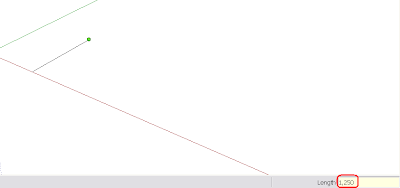












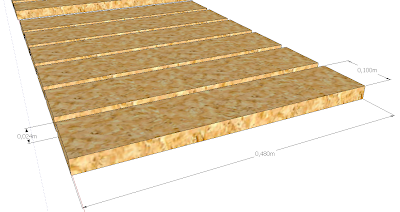








Olá!
ResponderExcluirAchei seu blog pelas pesquisas de imagens do Google. E tive uma ótima surpresa: este blog!
Muito bom mesmo. Eu me sinto bem, num blog assim, como este.
Coloquei um link deste blog lá no meu blog. Porque um blog com tamanho valor didático tem que ser divulgado. Tem muita coisa aqui que quero aprender.
Se você não me autorizar a exibir seu link lá no blog, eu retirarei, sem nenhum problema.
Um abraço e sucesso!
Animandré
André boa tarde.
ResponderExcluirObrigado pelos elogios, que bom que gostou do conteúdo do blog.
Obrigado também por linkar ele em sua página, fique a vontade disponibilizei o link para este intuito, e obrigado novamente pela divulgação.
Eu que agradeço, Fernando Bernardo!
ResponderExcluirTem muita coisa aqui para aprender. Não só eu como um monte de pessoas que procuram uma fonte de saber como esta.
Um abraço e sucesso.
Serei um exímio freqüentador do seu blog.
Muito legal. Obrigado
ResponderExcluir